该系统是和目前使用中的财务报销系统、CRP系统数据实现同步,但该系统只包含差旅费报销和日常费用报销两大功能,该系统在申请报销时需要正确选择“汇总项目”,便于财务部门方便统计每一大类的费用去向,便于财务部进行预算统计。
一、先登录CRP系统,登陆以后在
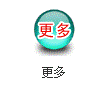 中找到
中找到
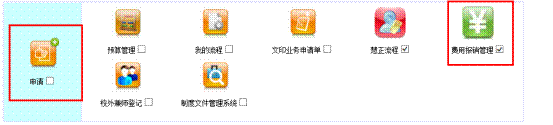 ,点击图标后会跳至预算报销系统中,如下图:
,点击图标后会跳至预算报销系统中,如下图:
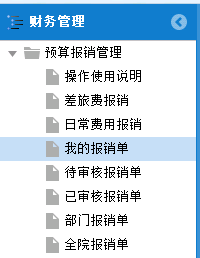 ,如果点击任何一个菜单出现下图或者都是空白页面,表示您没有财务报销账号,需要找财务处申请账号;
,如果点击任何一个菜单出现下图或者都是空白页面,表示您没有财务报销账号,需要找财务处申请账号;
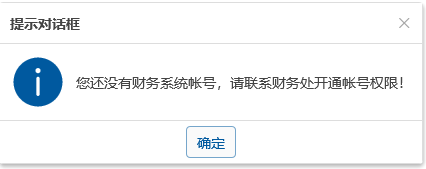
二、菜单中“操作使用说明”详细的讲解了报销系统的使用过程;
三、差旅费报销
1、这个菜单中,点击后右侧会出现申请页面,填写完毕后,点击“保存”,之后会出现“
 ”按钮,提交后会直接到财务主管审批;提交后的表单,如果财务主管还没有审批通过,自己的表单可以点击
”按钮,提交后会直接到财务主管审批;提交后的表单,如果财务主管还没有审批通过,自己的表单可以点击
 ,将提交的申请撤回
,将提交的申请撤回
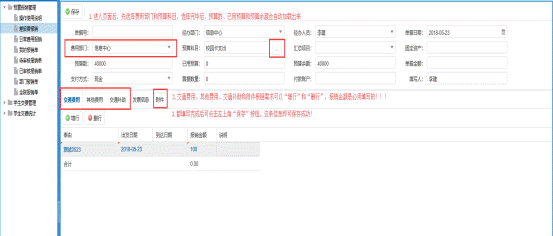
四、日常费用报销
1.这个菜单中,点击后右侧会出现申请页面,填写完毕后,点击“保存”,之后会出现“
 ”按钮,提交后会直接到财务主管审批;提交后的表单,如果财务主管还没有审批通过,自己的表单可以点击
”按钮,提交后会直接到财务主管审批;提交后的表单,如果财务主管还没有审批通过,自己的表单可以点击
 ,将提交的申请撤回
,将提交的申请撤回
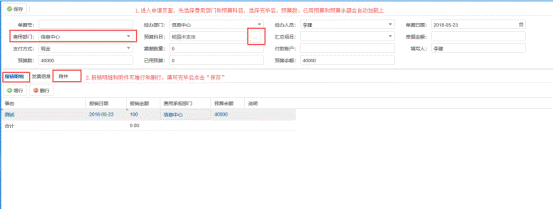
五、我的报销单
1. 在我的报销单中可以找到自己申请的报销单,根据查询条件可过滤出相关数据,在“删除”和“审批记录”点击前需要先选中数据;单击“单据号”或双击“该条数据”,系统会根据当前单据状态来加载该单据是能修改还是只是查看;
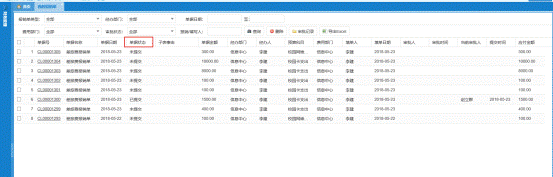
2. 未提交的单据会显示如下图,可“保存”、“提交”和“复制”
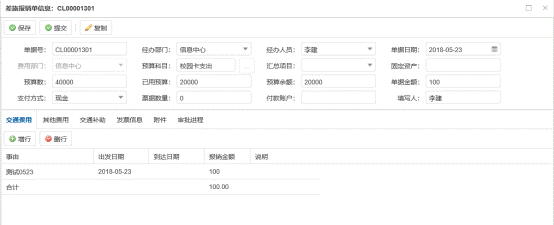
3. 已提交的单据,可“撤回”和“复制”
4. 审核通过的单据,只能“复制”
六、待审批报销单
1.在待审批报销单中可以找到自己应该审批的报销单,根据查询条件可过滤出相关数据,在“审批记录”点击前需要先选中数据;单击“单据号”或双击“该条数据”,系统会打开该条信息;

七、已审批报销单
1.在已审批报销单中可以找到自己已经审批的报销单,根据查询条件可过滤出相关数据,在“审批记录”点击前需要先选中数据;单击“单据号”或双击“该条数据”,系统会打开该条信息;
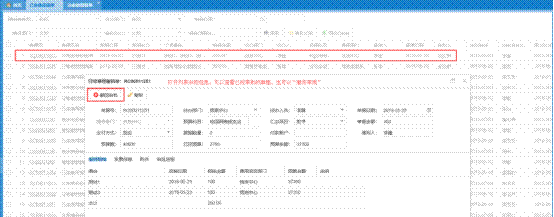
八、部门报销单
1.部门负责人可以看到该部门的所有报销单,在列表中单击“单据号”或双击“该条数据”,系统会打开该条信息;
九、全院报销单
1.有权限的用户可以看到全院的所有报销单,在列表中单击“单据号”或双击“该条数据”,系统会打开该条信息;
